כיצד להשבית SMBv1 ולהגן על Windows PC מפני התקפה

מגפות WannaCry ו- Petya Ransomware מתפשטות באמצעות פגמים בפרוטוקול SMBv1 העתיק, שבו Windows עדיין מאפשר כברירת מחדל (מסיבה מגוחכת כלשהי). בין אם אתה משתמש ב- Windows 10, 8 או 7, עליך לוודא ש- SMBv1 מושבת במחשב שלך.
מה זה SMBv1, ומדוע זה מופעל על ידי ברירת מחדל?
SMBv1 הוא גרסה ישנה של פרוטוקול Message Message Block שבו משתמש Windows עבור שיתוף קבצים ברשת מקומית. זה הוחלף על ידי SMBv2 ו SMBv3. אתה יכול להשאיר גרסאות 2 ו 3 מופעלת - הם בטוחים.
פרוטוקול SMBv1 הישן יותר מופעל רק משום שישנם יישומים ישנים שלא עודכנו לשימוש ב- SMBv2 או SMBv3. Microsoft שומרת רשימה של יישומים שעדיין דורשים SMBv1 כאן.
אם אינך משתמש ביישומים אלה - וכנראה אינך - עליך להשבית את SMBv1 במחשב Windows כדי לסייע בהגנה מפני התקפות עתידיות כלשהן על פרוטוקול SMBv1 הפגיע. אפילו מיקרוסופט ממליצה על השבתת פרוטוקול זה, אלא אם תזדקק לו.
כיצד השבת SMBv1 ב - Windows 10 או 8
מיקרוסופט תשבית את SMBv1 כברירת מחדל, עם תחילת עדכון הסתיו של Windows 10. למרבה הצער, זה לקח מגפה ענקית ransomware לדחוף את מיקרוסופט לעשות את השינוי הזה, אבל עדיף מאוחר מאשר לא, נכון?
בינתיים, SMBv1 קל להשבית ב- Windows 10 או 8. ראש אל לוח הבקרה> תוכניות> הפעלה או השבתה של תכונות Windows. אתה יכול גם פשוט לפתוח את תפריט התחל, הקלד "תכונות" לתוך תיבת החיפוש, ולחץ על "הפעל את Windows תכונות או ביטול" קיצור דרך.
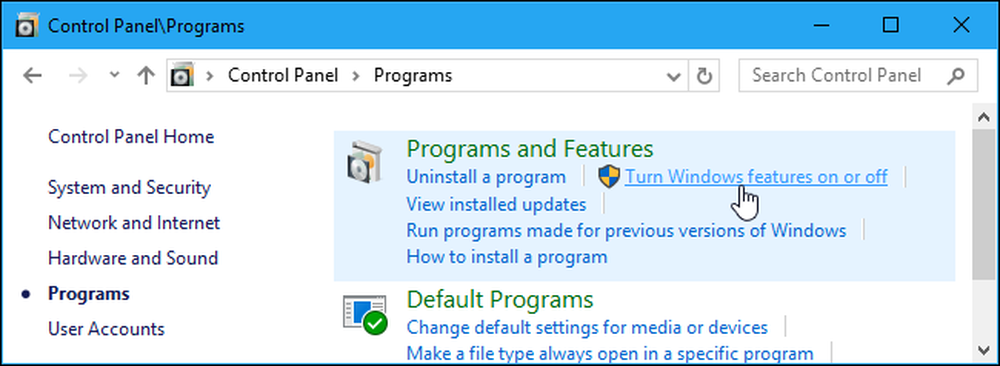
גלול את הרשימה ואתר את האפשרות "SMB 1.0 / CIFS File Sharing Support". בטל את הסימון כדי להשבית תכונה זו ולחץ על "אישור".
תתבקש להפעיל מחדש את המחשב לאחר ביצוע שינוי זה.

כיצד השבת SMBv1 ב - Windows 7 על ידי עריכת הרישום
ב- Windows 7, יהיה עליך לערוך את הרישום של Windows כדי להשבית את פרוטוקול SMBv1.
אזהרה רגילה: עורך הרישום הוא כלי רב עוצמה ו misusing זה יכול להפוך את המערכת לא יציב או אפילו unoperable. זה די פשוט גרזן וכל עוד אתה מקל על ההוראות, אתה לא צריך שום בעיות. עם זאת, אם מעולם לא עבדת את זה לפני, שקול לקרוא על אופן השימוש בעורך הרישום לפני שתתחיל. ואת בהחלט לגבות את הרישום (ואת המחשב!) לפני ביצוע שינויים.
כדי להתחיל, פתח את 'עורך הרישום' על-ידי לחיצה על התחל והקלדה "regedit". לחץ על Enter כדי לפתוח את עורך הרישום ולתת לו הרשאה לבצע שינויים במחשב שלך.

בעורך הרישום, השתמש בסרגל הצד השמאלי כדי לנווט אל המפתח הבא:
HKEY_LOCAL_MACHINE \ SYSTEM \ CurrentControlSet \ שירותים \ LanmanServer \ פרמטרים
הבא, אתה הולך ליצור ערך חדש בתוך פרמטרים מפתח משנה. לחץ לחיצה ימנית על פרמטרים הקש ובחר חדש> ערך DWORD (32 סיביות).
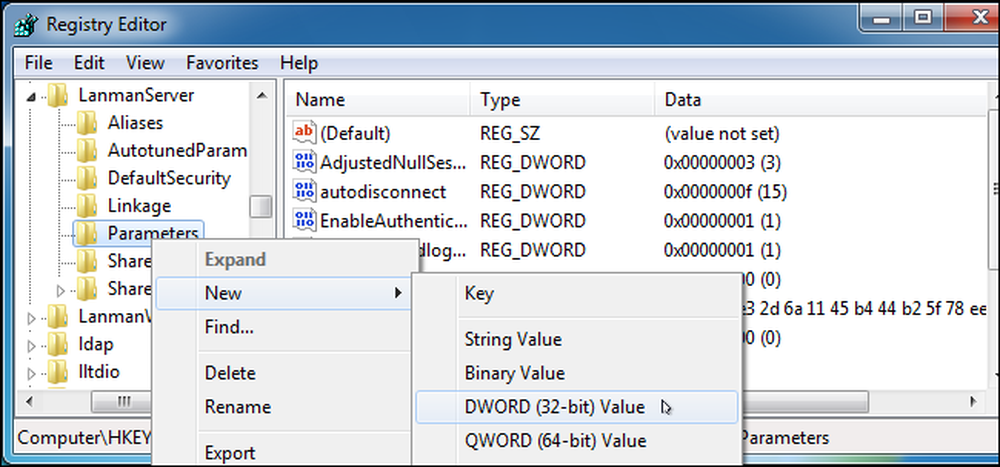
תן שם לערך החדש SMB1 .
DWORD תיווצר עם ערך של 0, וזה מושלם. "0" פירושו SMBv1 מושבת. אין צורך לערוך את הערך לאחר יצירתו.
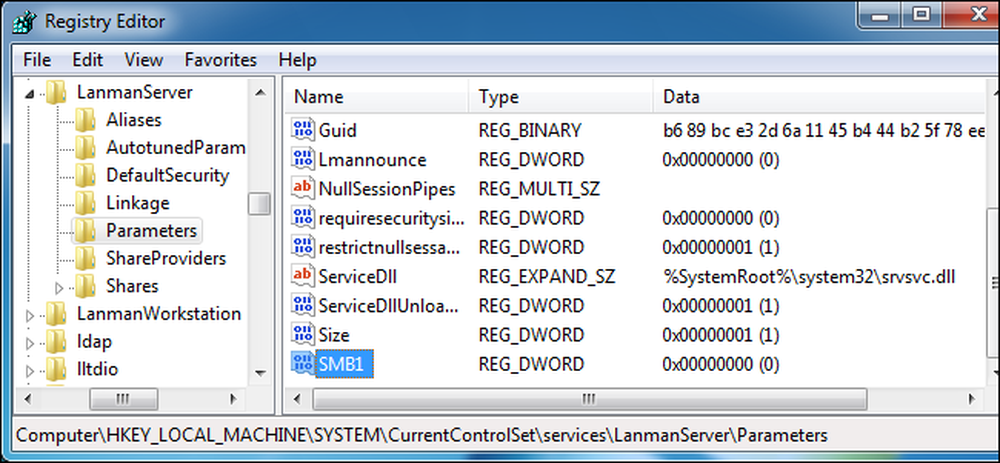
כעת באפשרותך לסגור את עורך הרישום. כמו כן, עליך להפעיל מחדש את המחשב לפני שהשינויים ייכנסו לתוקף. אם אי פעם תרצה לבטל את השינוי, חזור לכאן ומחק את SMB1 ערך.
הורד את הרישום בלחיצה אחת האק
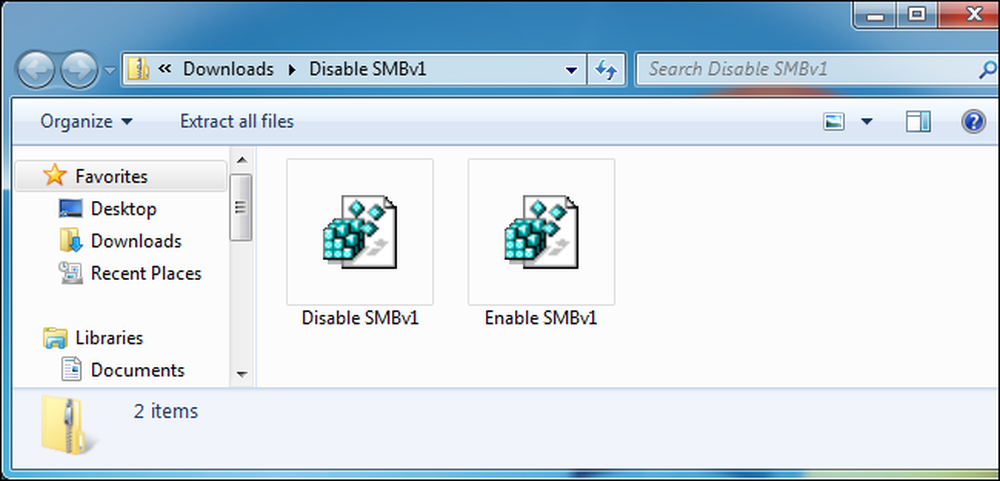
אם אתה לא מרגיש כמו עריכת הרישום ב- Windows 7 עצמך, יצרנו שני פריצות הרישום להורדה ניתן להשתמש. אחד גרזן משבית SMB1 והשני מחדש מאפשר את זה. שניהם נכללים בקובץ ZIP הבא. לחץ פעמיים על הקובץ שברצונך להשתמש בו, לחץ על ההנחיות ולאחר מכן הפעל מחדש את המחשב.
השבת SMBv1 Hacks
פריצות אלה פשוט לעשות את אותו הדבר אנו ממליצים לעיל. הראשון יוצר את מפתח SMB1 עם ערך 0, והשני מסיר את מקש SMB1. עם אלה או כל פריצות הרישום אחרים, אתה תמיד יכול ללחוץ לחיצה ימנית על קובץ .reg ובחר "ערוך" כדי לפתוח אותו פנקס רשימות ולראות בדיוק מה זה ישתנה.
אם אתה נהנה לשחק עם הרישום, כדאי לקחת את הזמן כדי ללמוד איך לעשות פריצות הרישום שלך.
מידע נוסף אודות השבתת SMBv1
הטריקים לעיל הם אידיאליים עבור השבתת SMBv1 במחשב יחיד, אבל לא על פני הרשת כולה. עיין בתיעוד הרשמי של Microsoft לקבלת מידע נוסף על תרחישים אחרים. לדוגמה, התיעוד של Microsoft ממליץ לפרוס את שינוי הרישום לעיל באמצעות מדיניות קבוצתית אם ברצונך להשבית את SMB1 ברשת של מכונות Windows 7.




